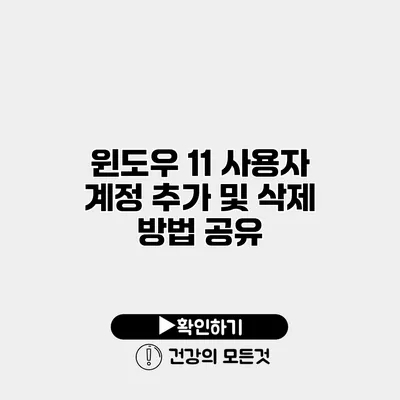윈도우 11에서 사용자 계정 추가 및 삭제하는 방법 가이드
윈도우 11을 사용하면서 여러 사용자 계정을 관리하는 방법이 궁금하신가요? 이 글에서는 사용자 계정을 추가하고 삭제하는 방법에 대해 상세히 설명드릴게요. 여러 사용자가 동일한 컴퓨터를 사용하는 상황에서 각자의 개인 계정을 가지고 있다면 개인 정보 보호와 함께 사용자 경험을 개선할 수 있어요.
✅ 애플 아이디 비밀번호 변경의 모든 과정을 알아보세요.
사용자 계정 관리의 중요성
사용자 계정을 별도로 관리하는 것은 몇 가지 중요한 이유로 필요합니다.
- 개인정보 보호: 각 사용자는 자신의 파일, 설정, 앱 등을 안전하게 보호할 수 있습니다.
- 맞춤형 사용자 경험: 각 계정은 사용자 맞춤 설정을 제공하므로, 개인에 맞는 환경에서 작업할 수 있습니다.
- 안전성: 다른 사용자가 시스템 설정을 변경할 수 없도록 하여 안정성을 높일 수 있습니다.
✅ 애플 아이디 비밀번호를 쉽게 변경하는 방법을 알아보세요.
사용자 계정 추가하기
H2: 사용자 계정 추가 방법
사용자 계정을 추가하는 방법은 간단합니다. 아래 단계를 따라 해보세요.
H3: 1단계 – 설정 열기
- 윈도우 11에서 “시작” 버튼을 클릭하고, 설정을 선택하세요.
H3: 2단계 – 계정 선택하기
- 왼쪽 메뉴에서 계정을 선택한 후, 가족 및 다른 사용자 옵션을 클릭하세요.
H3: 3단계 – 사용자 추가하기
- “다른 사용자” 섹션으로 이동하여 사용자 추가 버튼을 클릭하세요.
H3: 4단계 – Microsoft 계정 또는 로컬 계정 선택하기
- 새로운 사용자에게 Microsoft 계정을 사용하여 추가할 것인지, 아니면 로컬 계정을 사용할 것인지 선택할 수 있습니다. Microsoft 계정을 선택하면 이메일 주소를 입력하라는 창이 뜹니다.
- 로컬 계정을 원한다면, 이 사람의 로그인 정보가 없습니다를 클릭하고, 계정 정보를 입력하세요.
H3: 예시
가령, 가족과 함께 컴퓨터를 사용하는 경우, 자녀를 위해 별도의 로컬 계정을 추가하고 개인 설정을 적용하면, 자녀가 안전하게 인터넷을 사용할 수 있어요.
| 단계 | 작업 |
|---|---|
| 1 | 설정 열기 |
| 2 | 계정 메뉴 선택하기 |
| 3 | 사용자 추가하기 |
| 4 | Microsoft 또는 로컬 계정 선택 |
✅ 계정 추가 및 삭제 방법을 자세히 알아보세요.
사용자 계정 삭제하기
H2: 사용자 계정 삭제 방법
이제 사용하지 않는 계정을 삭제하는 방법에 대해 알아볼까요?
H3: 1단계 – 설정 열기
위와 동일하게 시작 메뉴에서 설정을 열어주세요.
H3: 2단계 – 계정 선택하기
좋은 기회에 계정을 클릭하고, 가족 및 다른 사용자를 선택하세요.
H3: 3단계 – 계정 선택 후 삭제하기
삭제하고자 하는 계정 이름을 선택한 다음, 제거 버튼을 클릭하세요.
H3: 4단계 – 계정 삭제 확인하기
계정 삭제를 확인하는 창이 뜨면, 이 계정과 관련된 데이터를 지울 것인지 선택하세요.
H3: 주의사항
계정을 삭제하면 해당 계정에 저장된 모든 데이터가 사라지므로, 중요한 파일이 있다면 미리 백업해두는 것이 좋습니다.
결론
윈도우 11에서 사용자 계정을 추가하거나 삭제하는 방법을 알아보았습니다. 각 계정을 관리하는 것은 보안과 개인적인 경험에 도움이 되므로, 정기적으로 계정을 점검하고 불필요한 계정은 삭제하는 것이 좋아요. 개인 정보를 보호하고, 원활한 사용자 경험을 위해 지금 바로 계정을 관리해보세요. 사용자 계정을 추가하거나 삭제하는 방법을 통해 PC 사용을 더 안전하고 편하게 만들 수 있다는 점, 잊지 마세요!
여러분이 남긴 의견이나 추가적인 질문이 있으시면, 아래 댓글로 남겨주세요.
자주 묻는 질문 Q&A
Q1: 윈도우 11에서 사용자 계정을 추가하는 방법은 무엇인가요?
A1: 사용자 계정을 추가하려면 설정을 열고, ‘계정’과 ‘가족 및 다른 사용자’를 선택한 후, ‘다른 사용자’ 섹션에서 ‘사용자 추가’ 버튼을 클릭하여 Microsoft 계정이나 로컬 계정을 선택하면 됩니다.
Q2: 사용자 계정을 삭제하는 과정은 어떻게 되나요?
A2: 사용자 계정을 삭제하려면 설정을 열고 ‘계정’과 ‘가족 및 다른 사용자’를 선택한 후, 삭제하고자 하는 계정을 선택하고 ‘제거’ 버튼을 클릭하여 삭제를 확인하면 됩니다.
Q3: 사용자 계정을 관리하는 이유는 무엇인가요?
A3: 사용자 계정을 관리하는 이유는 개인정보 보호, 맞춤형 사용자 경험 제공, 그리고 시스템 안전성을 높이기 위해서입니다. 각 사용자는 개인 설정과 파일을 안전하게 보호할 수 있습니다.